Günümüzde veri en önemli maddelerden biri hâline geldi. Eğer bir akıllı telefon, tablet veya herhangi bir türde bilişim cihazı kullanıyorsanız, ücretsiz olarak kullandığınız uygulamalar veya servisler için cebinizden para çıkmasa da, onlara sağladığınız pazarlama imkanı ve diğer bilgilerle onları desteklemiş oluyorsunuz.
Her ne kadar iPhone’lar genel olarak virüs ve zararlı yazılım gibi benzeri tehlikelere karşı Android veya Windows cihazlarına nazaran daha dayanıklı bulunsa da, iPhone da veri toplama hareketlerine karşı çok dayanıklı değildi. Ancak Apple son yıllarda getirdiği yeni kontrollerle birlikte bu alanda ilerlemeler kaydetti. Eğer bir iPhone sahibiyseniz, aşağıdaki adımları uygulayarak uygulama sahiplerinin sizin kullanımınızı takip etmesini engelleyebilir veya eriştikleri veri miktarını azaltabilirsiniz.
Kişiselleştirilmiş ve Konum Tabanlı Reklamları Kapatma
Apple’ın Sunduğu Reklamlar ve Gizlilik bilgilendirme sayfasında aşağıdaki ifade yer alıyor:
Apple tarafından sunulan reklamlar, kişilerin uygulamalar, ürünler ve servisler bulmasına yardımcı olurken kullanıcı gizliliğini de önemser. Apple?ın reklam platformu, bilgilerinizi koruyacak ve bilgilerinizi nasıl kullandığımızla ilgili denetim sizde olacak şekilde tasarlanmıştır. Reklam platformumuz kişisel olarak tanınmaya neden olabilecek bilgileri üçüncü partilerle paylaşmaz.
Bununla birlikte sayfada; cihazınız, konumu, App Store aramalarınız ve Apple News’da okuduklarınız gibi bağlamsal verilerin toplanabileceği söyleniyor. Kişiselleştirilmiş ve konuma dayalı reklamları kapatarak bunun üstesinden gelebilirsiniz.
Kişiselleştirilmiş Reklamları Kapatma
- Ayarlar uygulamasını açın, Gizlilik seçeneğine tıklatın, açılan sayfada bulunan Apple’ın Sunduğu Reklamlar‘a gidin.
- Kişiselleştirilmiş Reklamlar‘ı kapatın.
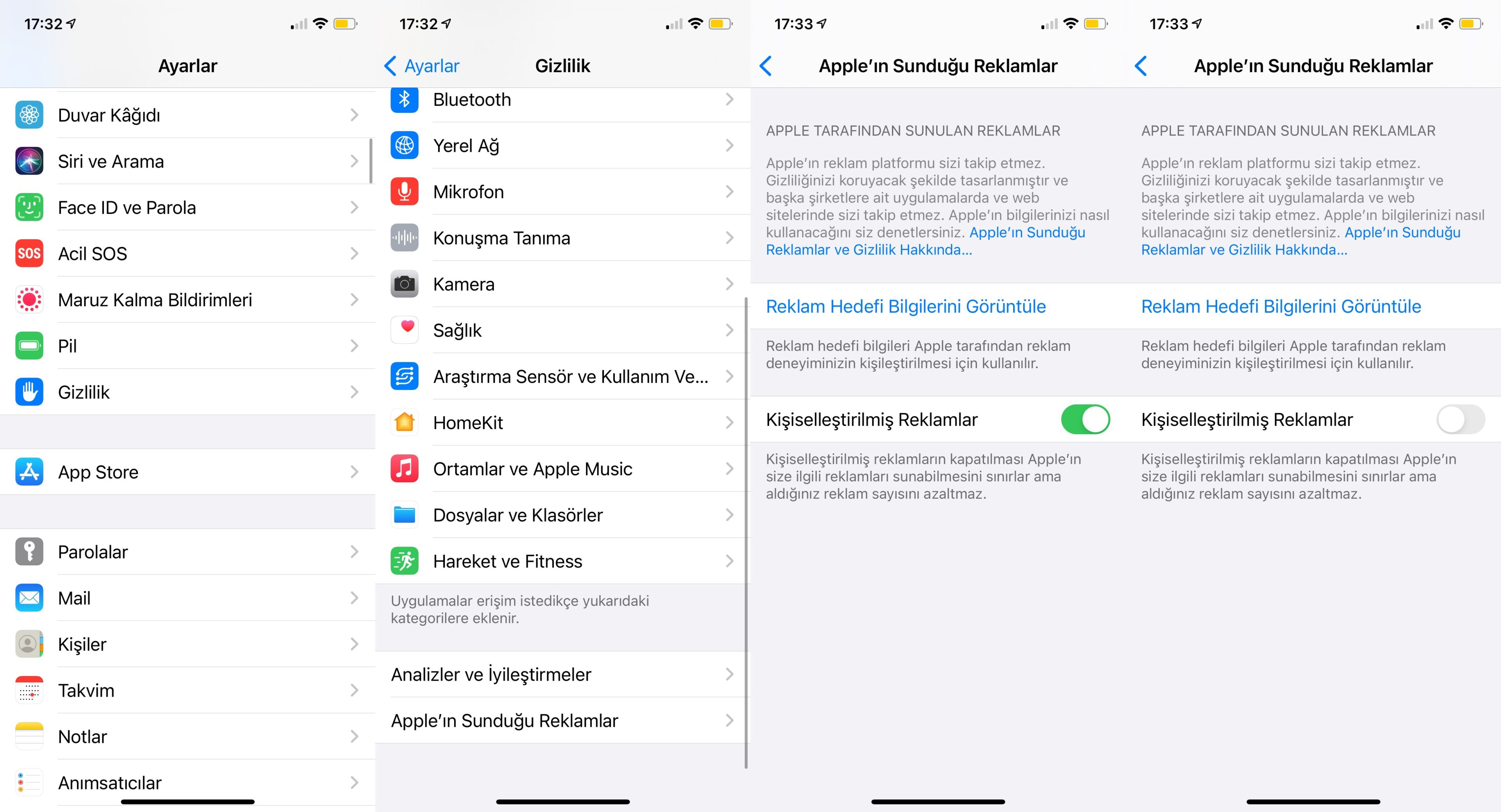
Konum Tabanlı Reklamları Kapatma
- Ayarlar uygulamasını açın, Gizlilik seçeneğine tıklatın. Açılan sayfada bulunan Konum Servisleri‘ne gidin.
- Konum Servisleri‘ni kapatmak için dokunun ya da listeden App Store‘u veya başka bir uygulamayı seçin. Konum Erişimine İzin Ver‘i Asla olarak ayarlayın.
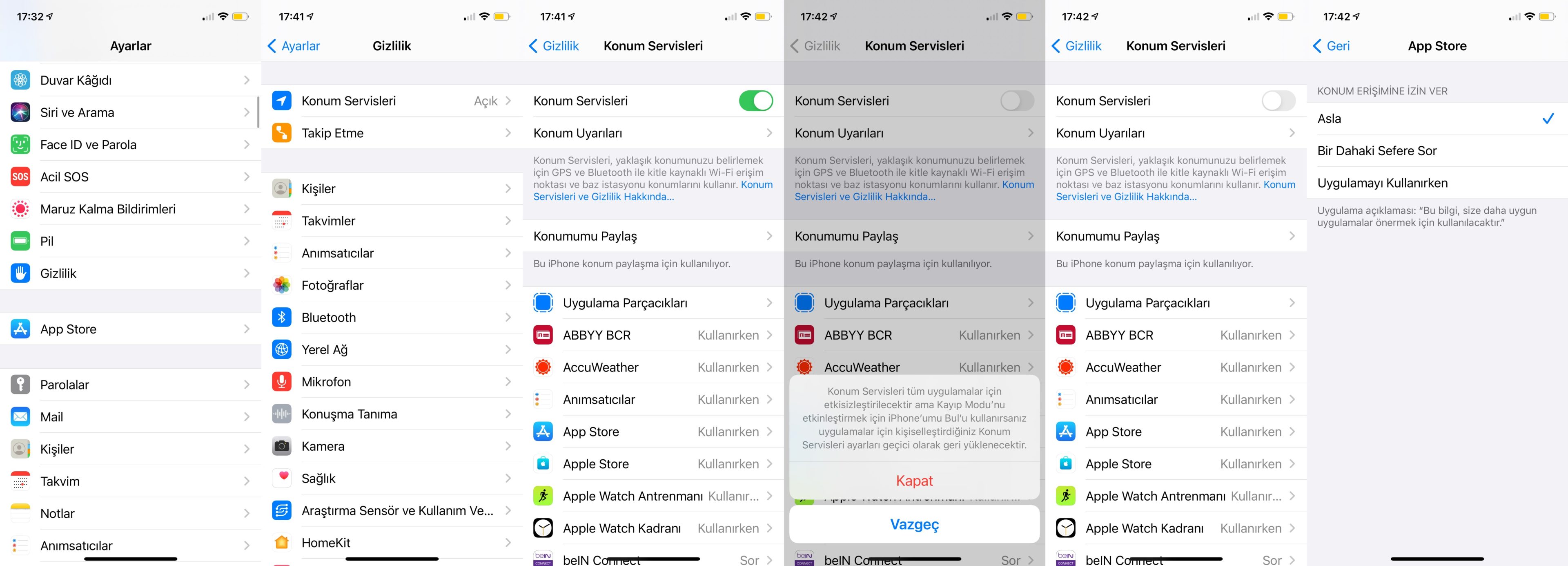
Bu sayfada, konum erişimini Asla olarak belirlemenin dışında Bir Dahaki Sefere Sor veya Uygulamayı Kullanırken seçenekleri arasından da tercih yapabilirsiniz. Bu arada Kayıp Modu’nu etkinleştirmek için iPhone’umu Bul’u kullanırsanız, Konum Servisleri geçici olarak geri yüklenecektir.
Telefonunuzun ne kadar etkili korunduğunu görmek isterseniz, Electronic Frontier Foundation tarafından sunulan Panopticlick testini deneyebilirsiniz. Bu test diğer şeylerin yanı sıra cihaz parmak izini de izler. Yukarıdaki talimatları izledikten sonra Apple iPhone 12 üzerinde bu testi çalıştırınca izleme reklamlarını, görünmez izleyicileri engelleme ve parmak izinden koruma için “kısmi koruma” sonucu çıktı.
Safari’yi daha korunaklı hâle getirme
Eğer iPhone’unuzda Safari internet tarayıcısını kullanıyorsanız, onu daha emniyetli hâle getirecek birtakım işlemleri uygulayabilirsiniz:
- Ayarlar‘ı açın.
- Safari‘yi seçin. Gizlilik ve Güvenlik başlığı altına ilerleyin.
- Siteler Arası Takibi Engelle seçeneğini açın. Bu sayede reklamverenler ve diğer üçüncü taraf içerik sağlayıcıları sizi bir siteden diğerine izleyemez.
- Tüm Çerezleri Engelle seçeneğini açın. Çeşitli web siteleri tarafından toplanan çerezler, o siteyi nasıl kullandığınız, ona hangi bilgileri koyduğunuz vb. hakkında pek çok bilgi içerebilir. Çerezleri engelleyerek bu verilerin toplanmasını engellersiniz.
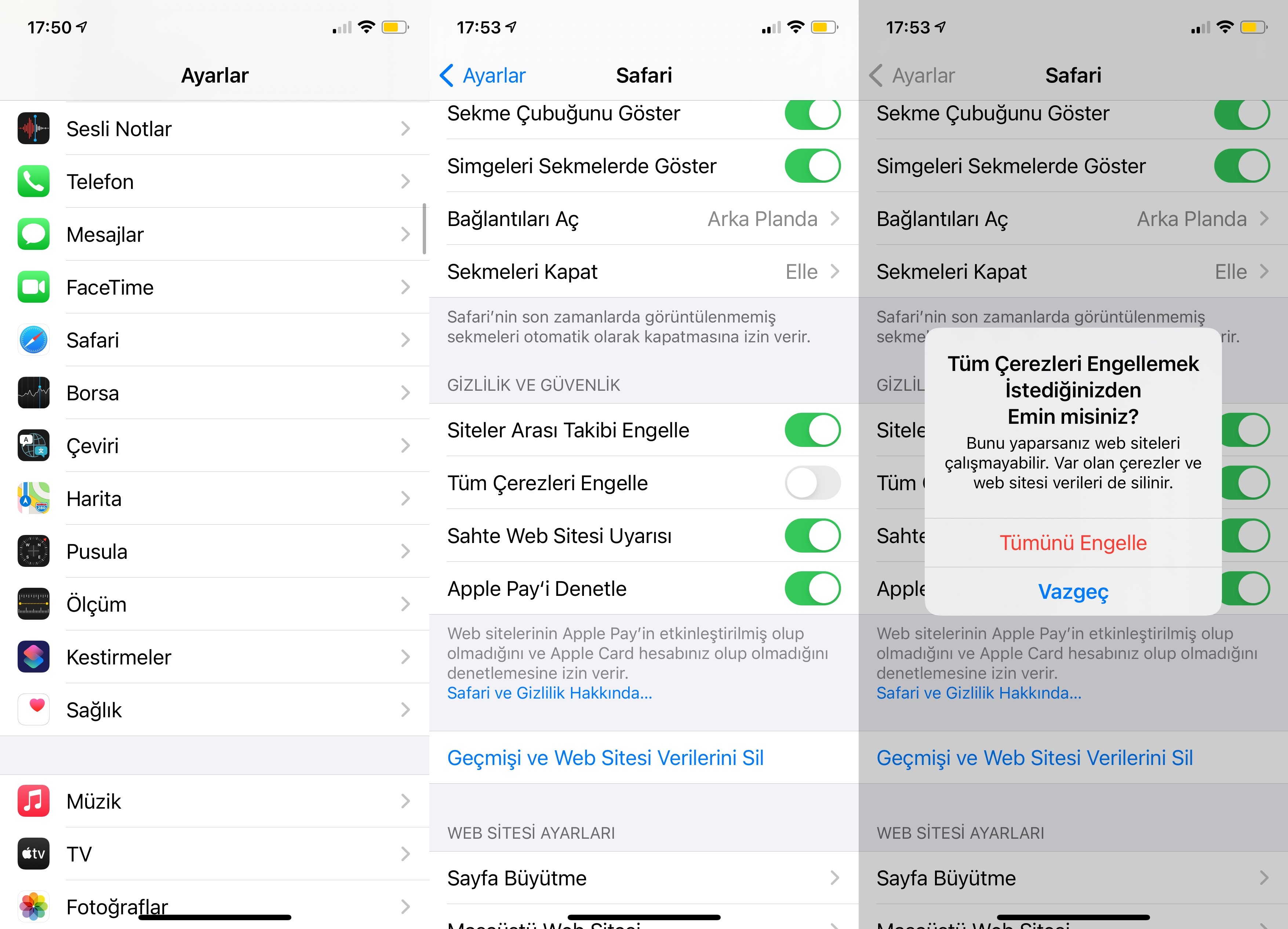
Ne var ki, yukarıdaki adımları yaptığınız takdirde işleri kendiniz için biraz zorlaştırabilirsiniz. Sitelere yaptığınız ziyaretler kaydedilmeyecektir. Bu nedenle, bir oynatma listesini tekrar göremeyebilir veya geçen yıl satın aldığınız bir giysinin web sayfasını yeniden ziyaret edemeyebilirsiniz. Hatta bazı siteler, çerezleri toplamalarına izin vermezseniz girişi reddedebilir.
Arka Planda Uygulama Yenile’yi kapatma
Apple’ın belirttiğine göre, Arka Planda Uygulama Yenile seçeneğini açık tutmak, aktif olarak kullanılmayan, açık olmayan ve sistem kaynaklarını tüketmeyen askıya alınmış uygulamaların güncellemeleri ve yeni içeriklerini kontrol etmesini sağlar. Bununla birlikte bu ayarı açık tutmanın, bir uygulamayı kullanmasanız bile onun arka planda pazarlama odaklı izleme verilerini toplama ve o veriyi iletme gibi işlemleri gerçekleştirmesine imkan tanıyacağı belirtiliyor. iPhone’larda Arka Planda Uygulama Yenile varsayılanda açık olarak geliyor. Aşağıdaki adımları izleyerek bunu kapatabilirsiniz.
- Ayarlar’ı açın.
- Genel’i seçin.
- Arka Planda Uygulama Yenile’yi seçin.
- Bu özelliği kullanan uygulamaları liste hâlinde göreceksiniz ve hepsinin karşısındaki düğmeler de açıktır. Sayfanın en tepesinde bulunan Arka Planda Uygulama Yenile seçeneğini bulun ve tıklatın.
- Bunu Wi-Fi ve Hücresel Veri için ve sadece Wi-Fi için etkinleştirmenize izin veren ayarları göreceksiniz. Ya da Kapalı’yı seçerek tamamen kapatabilirsiniz.
- Eğer bir önceki sayfaya dönerseniz, farklı uygulamalar için var olan düğmelerin tamamen kaybolduğunu göreceksiniz.
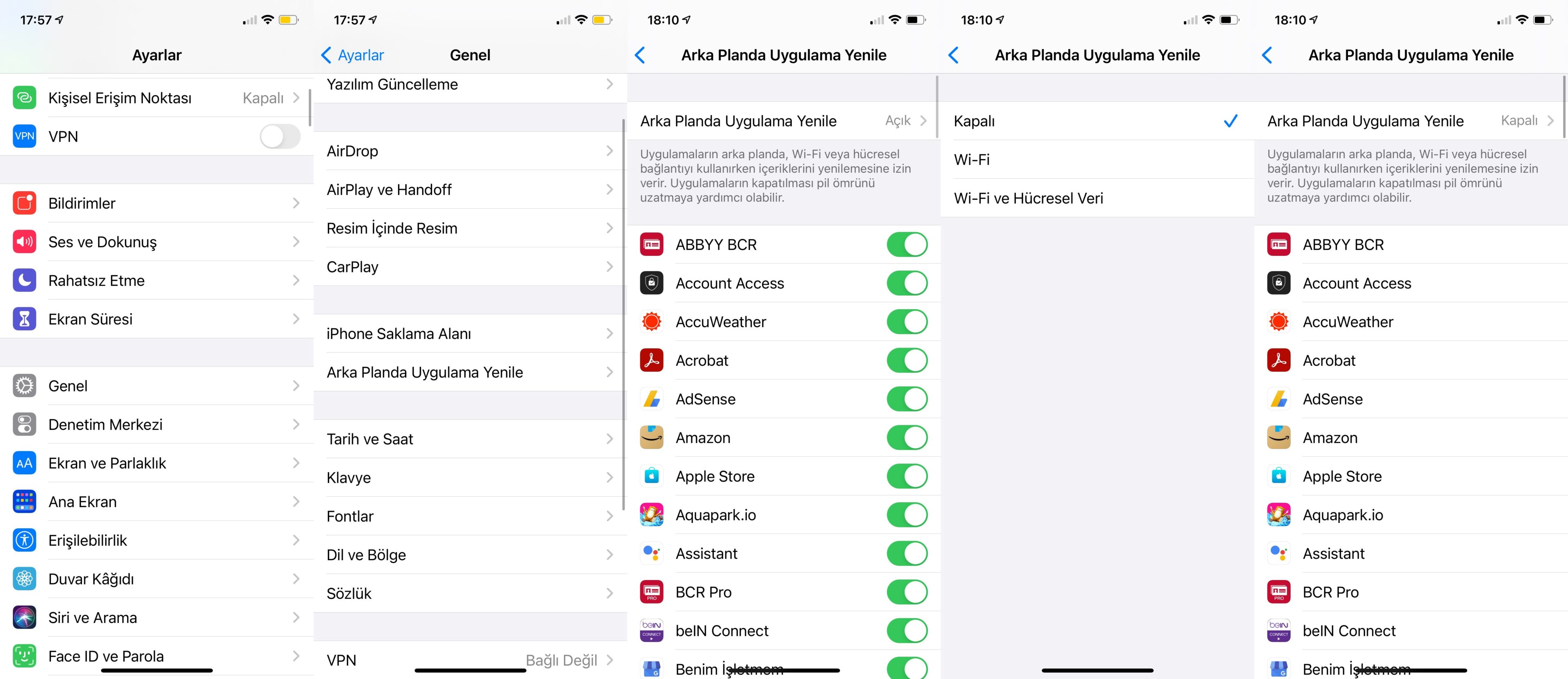
Arka planda hangi uygulamaların çalışabileceği konusunda seçici davranabilirsiniz. Aksi takdirde bazı uygulamalar iyi şekilde çalışmayabilir. Örneğin, bu özellik etkinleştirilmedikçe, Google Fotoğraflar film rulonuzu otomatik olarak yedeklemeyecektir. Eğer isterseniz, Arka Planda Uygulama Yenile’yi açık bırakabilir ve ardından kapatmak istediğiniz belirli uygulamaları seçebilirsiniz.








